1、如下所示,打开PS软件,进入到工作界面,
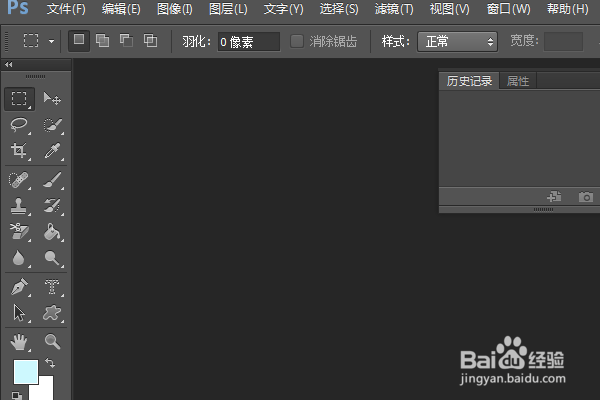
2、ctrl+o,打开事先准备好的素材图片,
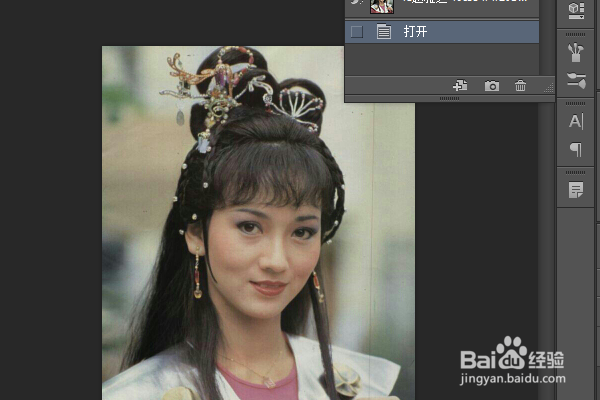
3、执行【滤镜——扭曲——切变】,激活该命令。
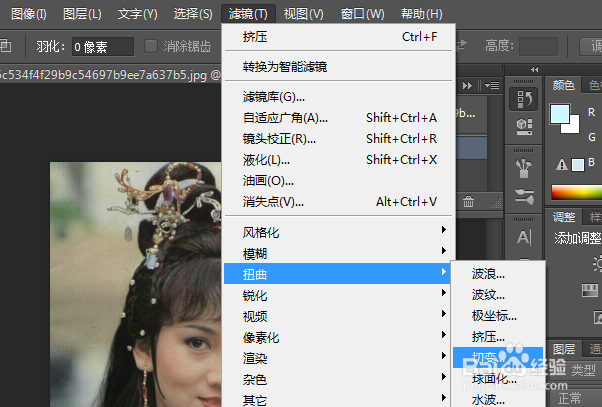
4、如下所示,弹出‘切变’编辑器,默认的未定义区域是“折回”,角度线是竖直的。
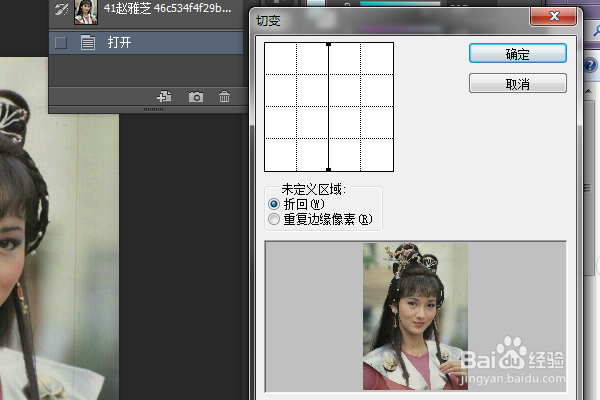
5、如下所示,我们首先调整角度,然后勾选“重复边缘像素”,点击确定。
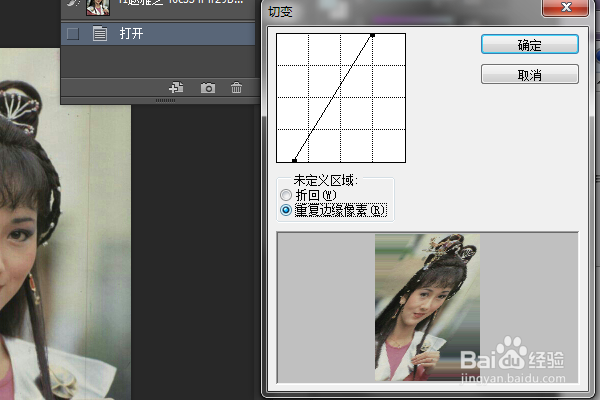
6、如下所示,看着下图所示,这就是切变扭曲之后的图像了。

时间:2024-10-12 15:17:54
1、如下所示,打开PS软件,进入到工作界面,
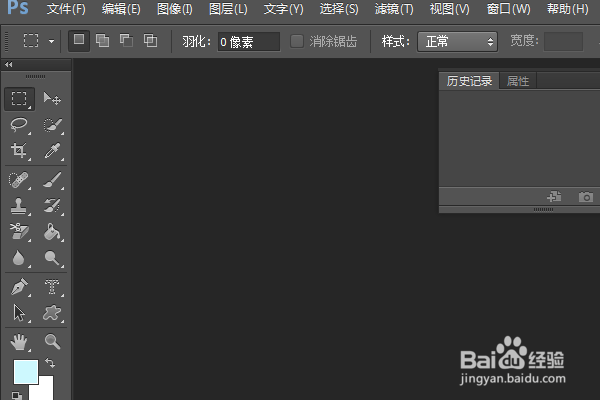
2、ctrl+o,打开事先准备好的素材图片,
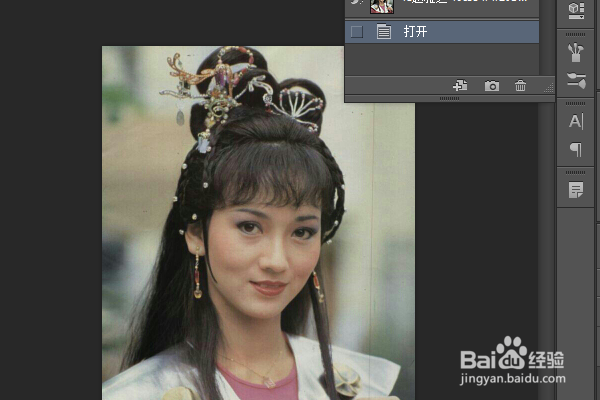
3、执行【滤镜——扭曲——切变】,激活该命令。
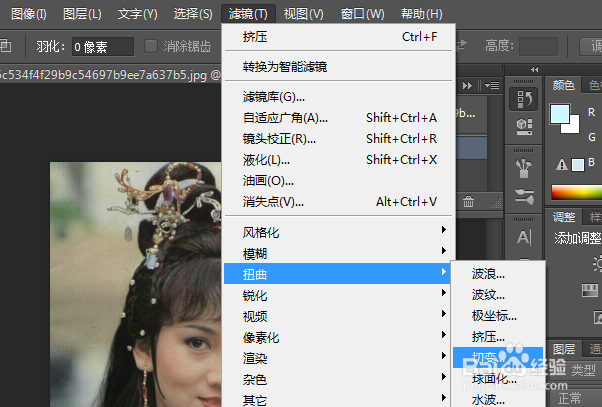
4、如下所示,弹出‘切变’编辑器,默认的未定义区域是“折回”,角度线是竖直的。
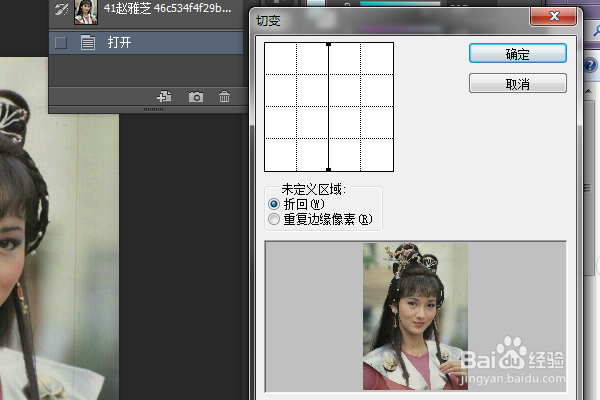
5、如下所示,我们首先调整角度,然后勾选“重复边缘像素”,点击确定。
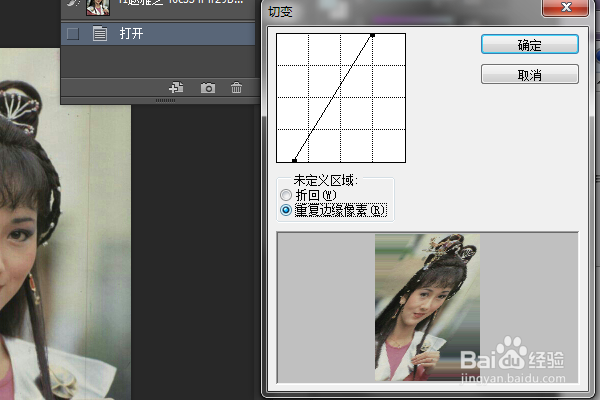
6、如下所示,看着下图所示,这就是切变扭曲之后的图像了。

